Как узнать сколько оперативной памяти на компьютере
Оперативная память является одним из важнейших компонентов компьютера, который во многом определяет его производительность и то, как, вообще, он будет работать. От объёма оперативной памяти зависит работа программ и игр, поэтому этот параметр особенно интересует любителей поиграть на компьютере. В этой статье подробно рассмотрим, как узнать сколько оперативной памяти на компьютере. Давайте разбираться. Поехали!
Узнать объём ОЗУ (оперативного запоминающего устройства) можно очень просто и быстро. Существует несколько способов позволяющих это сделать.

Существует много способов выяснить объем вашего ОЗУ. Подробнее об этом – ниже
Первый, наиболее простой, заключается в просмотре сведений о системе. Для этого щёлкните по ярлыку (либо открыв его) «Мой компьютер» правой кнопкой мыши и нажмите «Свойства». После этого вы попадёте в окно с основными сведениями о вашем ПК. В разделе «Установленная память (ОЗУ):» вы найдёте информацию, которую искали.
Второй способ позволяет получить более расширенные данные, но по сути мало чем отличается от первого. Сначала перейдите к окну «Выполнить» (сделать это можно через меню «Пуск» либо с помощью комбинации клавиш Win+R). Затем в поле для ввода пропишите msinfo32 и нажмите «ОК». В появившемся окне найдите строку «Установленная оперативная память (RAM)».
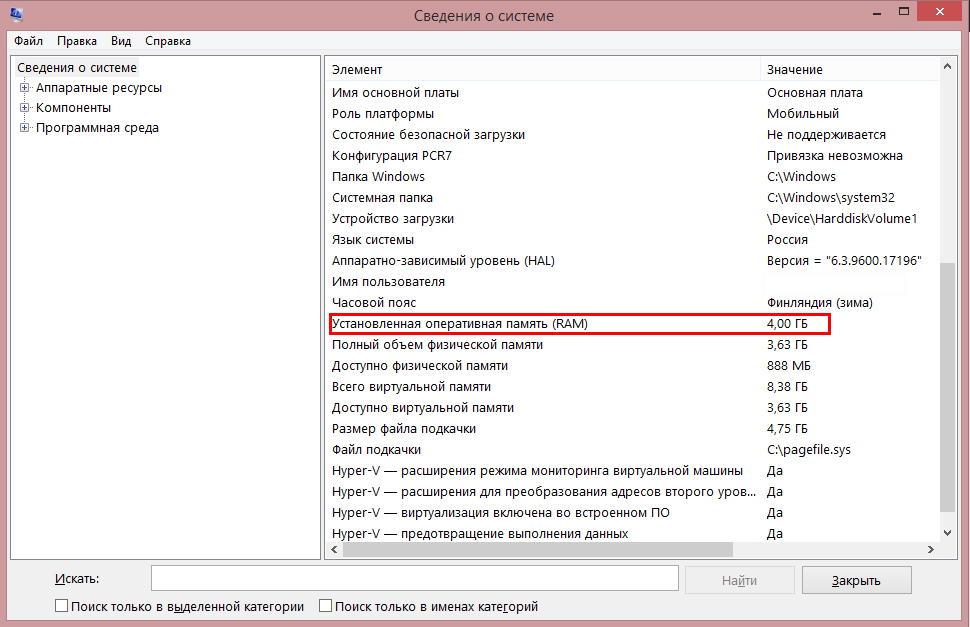
Найдите поле с информацией об объеме ОЗУ
Третий вариант — используйте горячие клавиши Win+R, чтобы открыть окно «Выполнить» и пропишите команду dxdiag. Появится окно «Средство диагностики DirectX». На первой же вкладке находятся все необходимые данные.
В последних версиях ОС Windows (8 и 10) посмотреть объём ОЗУ можно через «Диспетчер задач». Нажмите комбинацию клавиш Ctrl+Alt+Delete и выберите соответствующий пункт из меню. Слева, во вкладке «Производительность», можно посмотреть размер ОЗУ и какая его часть (в процентах) задействована сейчас.
Если вас интересует более широкая и подробная информация, например, частота или тип ОЗУ, придётся воспользоваться сторонними утилитами. Среди прочих программных продуктов стоит обратить внимание на утилиту Speccy. С её помощью вы сможете получить подробную информацию по каждому подключённому к ПК модулю или плате. Speccy можно скачать бесплатно, что также является большим преимуществом. Интерфейс программы очень простой и будет понятен любому пользователю, кроме того, утилита Piriform Speccy русифицирована, поэтому проблем с понимаем точно не должно возникнуть.
Также вы можете воспользоваться популярной утилитой для диагностики ПК — AIDA64. Программа, к сожалению, платная, но пользователю предоставляется возможность попользоваться AIDA64 бесплатно в течение 30 дней. После установки утилиты перейдите к разделу «Системная плата». Далее выберите «Чипсет». Нажмите на пункт «Северный мост». Ниже можно увидеть всю нужную информацию.
Теперь вы знаете, как узнать объём оперативной памяти, её частоту и тип. Как видите, это очень просто. Так что даже неопытному пользователю не составит труда разобраться. Пишите в комментариях помогла ли вам эта статья, рассказывайте другим пользователям о том, какие утилиты для получения подробных сведений о системе предпочитаете вы, и задавайте любые интересующие вопросы по рассмотренной теме.
Сколько оперативной памяти нужно для компьютера?

 Добрый день.
Добрый день.
Сегодняшняя статья посвящена оперативной памяти, а точнее ее количеству на наших компьютерах (оперативную память часто сокращают — ОЗУ). ОЗУ играет большую роль в работе компьютера, если памяти не хватает — ПК начинает тормозить, игры и приложения открываются неохотно, картинка на мониторе начинает «дергаться», повышается нагрузка на жесткий диск. В статье как раз и остановимся на вопросах связанных с памятью: ее видах, о том, сколько нужно памяти, на что она влияет.
Кстати, возможно вам будет интересна статья о том, как проверить свою ОЗУ.
Как узнать количество оперативной памяти?
1) Самый простой способ это сделать — зайти в «мой компьютер» и нажать правой кнопкой мышки в любом месте окна. Далее выбрать в контекстном меню проводника «свойства». Так же можно открыть панель управления, в поисковую строку ввести «система». См. скриншот ниже.

 Количество оперативной памяти указано рядом с индексом производительности, под информацией о процессоре.
Количество оперативной памяти указано рядом с индексом производительности, под информацией о процессоре.

 2) Можно воспользоваться и сторонними утилитами. Чтобы не повторяться, дам ссылку на статью о программах для просмотра характеристик ПК. Воспользовавшись одной из утилит можно узнать не только количество памяти, но и многие другие характеристики ОЗУ.
2) Можно воспользоваться и сторонними утилитами. Чтобы не повторяться, дам ссылку на статью о программах для просмотра характеристик ПК. Воспользовавшись одной из утилит можно узнать не только количество памяти, но и многие другие характеристики ОЗУ.
Виды оперативной памяти
Здесь хотелось бы остановиться не на технических терминах, которые мало что говорят простым пользователям, а попытаться простым примером объяснить, что же производители пишут на планках ОЗУ.
Например, в магазинах, когда вы хотите купить модуль памяти, пишется примерно следующее: Hynix DDR3 4GB 1600Mhz PC3-12800. Для неподготовленного пользователя — это китайская грамота.
Давайте разбираться.
Hynix — это производитель. Вообще, есть десяток популярных производителей ОЗУ. Например: Samsung, Kingmax, Transcend, Kingston, Corsair.
DDR3 — это тип памяти. DDR3 на сегодняшний день самый современный тип памяти (раннее были DDR и DDR2). Различаются они пропускной способностью — скоростью обмена информацией. Главное здесь в том, что DDR2 нельзя поставить в слот для карты DDR3 — у них разная геометрия. См. картинку ниже.

 Именно поэтому важно знать перед покупкой какой тип памяти поддерживает ваша материнская плата. Узнать это можно, открыв системный блок и посмотрев своими глазами, а можно воспользоваться специальными утилитами.
Именно поэтому важно знать перед покупкой какой тип памяти поддерживает ваша материнская плата. Узнать это можно, открыв системный блок и посмотрев своими глазами, а можно воспользоваться специальными утилитами.
4GB — объем оперативной памяти. Чем больше — тем лучше. Но не забывайте, что если процессор в системе не такой мощный — то ставить большой объем ОЗУ нет никакого смысла. Вообще, планки могут быть совершенно разного объема: от 1гб до 32 и более. Об объеме см. ниже.
1600Mhz PC3-12800 — Рабочая частота (пропускная способность). Разобраться с данным показателем поможет вот эта табличка:
Как видно из таблицы пропускная способность такого ОЗУ равна 12800 мб/с. Не самая быстрая на сегодняшний день, но как показывает практика, для быстродействия компьютера куда важнее объем этой самой памяти.
Количество оперативной памяти на компьютере
1 ГБ — 2 ГБ
На сегодняшний день данное количество оперативной памяти может использоваться только на офисных компьютерах: для редактирования документов, просмотра интернета, почты. Запустить игры с таким объемом ОЗУ, конечно можно, но лишь самые простые.
Кстати, с таким объемом можно установить и Windows 7, она будет нормально работать. Правда, если вы откроете пяток документов — система может начать «задумываться»: будет не так резко и рьяно реагировать на ваши команды, картинка на экране может начать «дергаться» (особенно, это касается игр).
Так же при нехватки оперативной памяти, компьютер будет использовать файл подкачки: часть информации из оперативной памяти, которая в данный момент не используется, будет записываться на жесткий диск, а затем, по мере необходимости — считываться с него. Очевидно, что при таком положении дела возникнет повышенная нагрузка на жесткий диск, а так же это сильно может отразиться на скорости работы пользователя.
4 ГБ
Самое популярное количество ОЗУ в последнее время. На многие современные ПК и ноутбуки под управлением Windows 7/8 ставят 4 гб памяти. Этого объема достаточно для нормальной работы и с офисными приложениями, позволит запускать почти все современные игры (пусть и не на максимальных настройках), просматривать HD видео.
8 ГБ
Такой объем памяти с каждым днем все более популярен. Он позволяет открывать десятки приложений, при этом компьютер ведет себя очень «шустро». К тому же, при таком объеме памяти можно запускать на высоких настройках многие современные игры.
Однако, стоит сразу отметить. Что такой объем памяти будет оправдан в том случае, если у вас в системе установлен мощный процессор: Core i7 или Phenom II X4. Тогда он сможет использовать память на все сто — и файл подкачки использовать вообще не придется, тем самым скорость работы повышается в разы. К тому же уменьшается нагрузка на жесткий диск, снижается энергопотребление (актуально для ноутбука).
Кстати, здесь действует и обратное правило: если процессор у вас бюджетного варианта — то ставить 8 гб памяти нет никакого смысла. Просто процессор будет обрабатывать некоторый объем оперативной памяти, скажем 3-4 гб, а остальная память не добавит абсолютно никакой скорости вашему компьютеру.
Сколько максимум оперативной памяти можно установить на компьютер
4 Гб оперативной памяти – по сегодняшним меркам это самый минимум, которым должен обладать ПК или ноутбук для относительно нормального функционирования Windows 10, актуальной операционной системы для десктопов. 8 Гб – это норма для компьютеров, выполняющих обывательские задачи и базовых геймерских. 16 Гб – норма для геймерских и отдельных заточенных под профессиональные задачи компьютеров. Если на ПК или ноутбуке памяти меньше этих показателей, её желательно увеличить.
Но увеличение до желаемого объёма возможно не в каждом случае, есть факторы, ограничивающие наши желания даже при наличии финансовых возможностей. Что это за факторы? И как узнать, собственно, сколько максимум оперативной памяти можно установить на компьютер?
Ограничители объёма оперативной памяти
ПК или ноутбук в плане установки большего, нежели имеется, объёма оперативной памяти ограничивают две базовые составляющие компьютера – материнская плата и процессор. Эти два устройства заточены под работу определённого типа
Современные материнки и процессоры для ПК имеют внушительные показатели максимально возможного объёма памяти, такие, что их граничный потенциал (как минимум в эпоху актуальности этих комплектующих) будет раскрыт далеко не в каждом случае – более 100 Гб. А вот устаревшие комплектующие ПК и ноутбуки (порой даже современные)
В общем, в любом случае информация о максимальном объёме оперативной памяти, который может быть установлен на конкретный компьютер, всё равно будет неким стартом для апгрейда, а его варианты – уже другой вопрос.
Официальные сайты устройств
Узнать граничный объём поддержки оперативной памяти материнской платой и процессором можно на официальных сайтах их производителей, а точнее – на страничках спецификаций моделей устройств. Вводим в поисковик модель материнки или процессора, добавляем в запрос слова типа «официальный сайт» и смотрим спецификации. Вот, например, как выглядит информация о поддержке максимального объёма памяти для одной из материнок компании Gigabyte
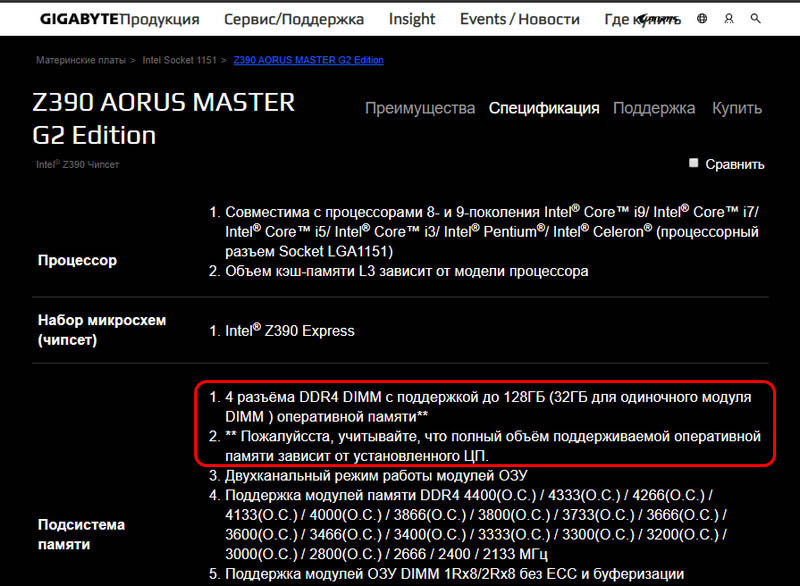
А вот так в разделе «Спецификации памяти» выглядит информация о максимальной поддержке объёма «оперативки» на официальных страничках моделей процессоров Intel.
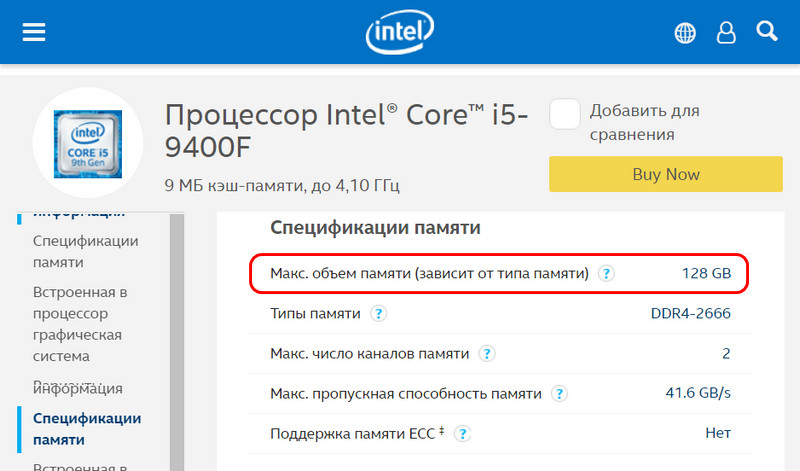
В случае с ноутбуками нужно отправляться на их странички на официальных сайтах производителей. И там смотреть граничный объём поддерживаемой оперативной памяти.
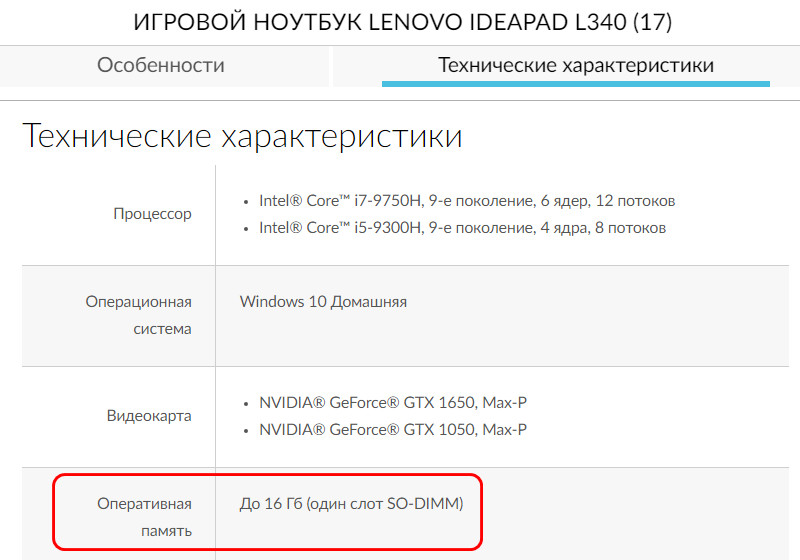
Однако производители ноутбуков не всегда на своих сайтах отображают эту информацию, часто они просто указывают установленный по факту объём. В таких случаях нужно прибегнуть к помощи программ для диагностики комплектующих, например, к помощи известной программы AIDA64.
Программа AIDA64
Чтобы в AIDA64 узнать, максимально поддерживаемый объём памяти компьютера, идём в раздел «Системная плата», далее – «Чипсет». Справа кликаем вверху описание северного моста и смотрим графу «Максимальный объём памяти».
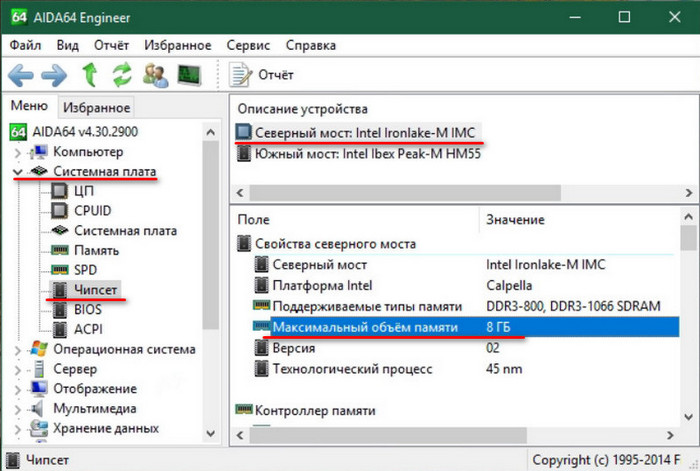
Но может быть так, что по этому пути не будет отображаться информация о максимальном объёме
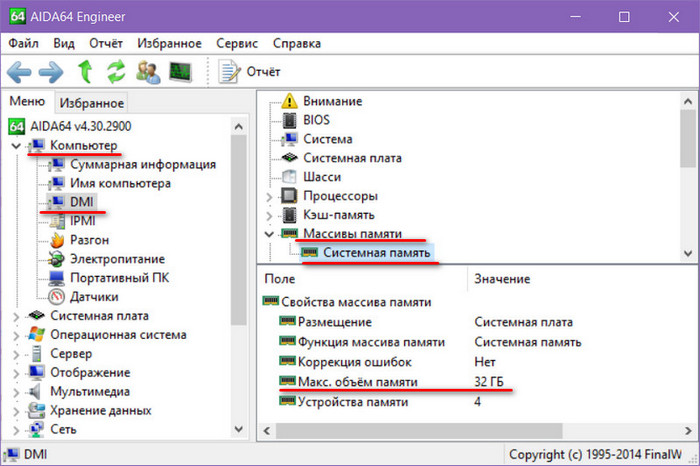
Ограничения Windows
Выше мы рассмотрели аппаратные ограничения, которые могут стать препятствием для апгрейда компьютера в плане увеличения оперативной памяти. Но есть же ещё программные ограничения. Любой более-менее опытный пользователь Windows знает, что 32-
Так, базовые редакции 64-битных Windows 8.1 и 10, соответственно, Home и Core видят только 128 Гб памяти. Редакции Pro, Education и Enterprise «Десятки» поддерживают максимум 2 Тб. Windows 8.1 в редакциях Pro и Enterprise может видеть до 512 Гб.
Какой объем оперативной памяти выбрать: сколько и для чего?
Опубликовано 2.10.2019 автор Андрей Андреев — 0 комментариев
Всем привет! Сегодня я расскажу, какой объем оперативной памяти выбрать для компьютера при сборке, важен ли объем ОЗУ и какова его величина у современных компьютеров.
Зачем нужна оперативка
При запуске любой программы, в том числе и видеоигры, все данные просчитывает процессор. Видеокарта отрисовывает изображение — как 2D, так и 3D.
Оперативка же хранит промежуточные данные: исполняемый код программ, информацию, которые они обрабатывают, а также программный код операционной системы, который выполняется на текущий момент.
А так как Винда из поколения в поколение становится все более ресурсоемкой, то и системные требования к ПК повышаются. Например, для старой доброй XP достаточно было 1 ГБ ОЗУ.
Сегодня уже для windows 10 нужен объем оперативной памяти хотя бы 4 Гб, а лучше сразу 8. Для «Семерки», которая популярности почти не теряет, оптимальный объем — 4 Гб: этого вполне достаточно.
Сколько нужно оперативки для игр
Сразу хочу обратить ваше внимание на то, что в плане реализации, видеоигры часто между собой отличаются: очень много зависит от того, как ее оптимизировал разработчик. При запуске игры оперативка хранит множество объектов — текстуры, модели персонажей и окружающей обстановки, локации и многие другие данные.
Системные требования видеоигр год от года повышаются: например, для ГТА 5, выпущенной пару лет назад, было достаточно 8 Гб оперативки. Для Far Cry 5, которая вышла совсем недавно, разработчики рекомендуют уже 16 Гб. Эта тенденция будет продолжаться: через пару лет игры для максимальных настроек графики попросят уже 32 Гб и т.д. Поэтому, если вы собираете мощный игровой компьютер, рекомендую ставить не менее 16 Гб ОЗУ. Если думаете о перспективе — тогда 32 Гб.
Эта тенденция будет продолжаться: через пару лет игры для максимальных настроек графики попросят уже 32 Гб и т.д. Поэтому, если вы собираете мощный игровой компьютер, рекомендую ставить не менее 16 Гб ОЗУ. Если думаете о перспективе — тогда 32 Гб.
К браузерным играм это не относится: они работают нормально и стабильно даже на офисном компе. Все «шевеление пикселей» происходит на сервере игры, а браузер отображает только отправленное пользователю изображение.
Хочу отметить, что некоторые программы также довольно прожорливы: например, последняя версия «Фотошопа» требует как минимум 4 Гб, а для любого видеоредактора и 8 Гб может оказаться мало.
Что будет если оперативки не хватит
Если оперативки меньше, чем рекомендует разработчик, высока вероятность, что игра попросту не запустится. Может выручить файл подкачки, однако это скорее «костыль», чем полноценное решение проблемы.
Если объем оперативной памяти соответствует минимальным системным требованиям, а настройки графики подкручены на средние или высокие, компьютер может попросту «захлебываться» потоками данных.
При этом наблюдаются фризы и прочие лаги — персонаж замирает и ждет, пока прогрузятся текстуры, или другие персонажи в многопользовательской игре подгружаются не сразу, а слоями или «по кусочкам».
Также учитывайте, что периодически такой компьютер будет зависать или вылетать в «синий экран смерти». Как вариант, будет зависать клиент видеоигры и потребуется его перезапуск.
Что делать в этом случае? Естественно, апгрейд. Для вас будут полезны статьи «Какая латентность оперативной памяти лучше» и «Как проверить оперативку на Виндовс 10».
А на сегодня все. Не забудьте поделиться этой публикацией в социальных сетях — буду весьма признателен. До скорой встречи!
С уважением, автор блога Андрей Андреев.
Какой объем оперативной памяти является оптимальным?
Хотя в последние годы вопрос оптимального объема оперативной памяти (RAM) стоит не так остро, как раньше, сегодня он по-прежнему волнует многих пользователей. В последнее время даже самые дешевые компьютеры имеют по крайней мере 4 Гб памяти – количество, которое когда-то казалось немыслимым, а в настоящее время является стандартом де-факто. Вопреки этому многие задаются вопросом: этого достаточно? Ускорит ли работу компьютера дополнительная память, или особого эффекта не будет?
Разница между 4, 8, 16 и больше гигабайт RAM несомненно есть, но для массового пользователя связь между объемом установленной памяти и производительностью ПК остается слегка размытой. В этом материале я постараюсь пролить свет на этот вопрос и кратко ответить, каков оптимальный объем оперативной памяти и есть ли смысл в установке дополнительных модулей RAM.
Что такое Random Access Memory (RAM)?
Хотя компьютеры уже давно стали обыденностью, многие люди до сих пор путают понятия «оперативная» и «локальная» память. Заблуждение чаще исходит из того, что оба типа памяти измеряются в одних и тех же единицах – последнее время обычно в гигабайтах (GB). Вопреки тому, что и оперативная, и локальная память служат для хранения информации, они отличаются с точки зрения срока хранения данных. Оперативная память как правило в несколько раз быстрее локальной и служит для временного хранения данных. После выключения компьютера все хранящиеся в ней данные бесследно исчезают. В локальной памяти (жесткие диски и SSD устройства) информация сохраняется независимо от того, включен компьютер или выключен. Именно поэтому оперативную память обычно определяют как энергозависимую, а локальную – как энергонезависимую.
Сколько памяти нужно ПК?
Долгое время Биллу Гейтсу приписывается фраза «640 Кб памяти достаточно для всего». В конечном счете сам Гейтс выступил с официальным заявлением, сказав, что не является автором этого утверждения, которое он назвал чистой глупостью.
Однако в начале 80-х годов прошлого века это звучало не так комично, потому что объемы порядка 100-200 Мб считались огромными. Сегодня даже самые дешевые компьютерные системы имеют 2-4 Гб оперативной памяти, а локальное пространство для хранения информации измеряется в терабайтах.
Базовые конфигурации имеют от 4 до 8 Гб RAM, а high-end модели (мультимедийные или игровые) предлагают 12-16, иногда 32 (и больше) Гб оперативной памяти. Так сколько можно назвать «оптимальным»? К сожалению, дать точный ответ, выраженный в конкретной цифре весьма непросто, так как оптимальное количество зависит от задач, для которых вы используете компьютер. Так, например, на Windows PC только сама операционная система может потребовать больше одного гигабайта для своих системных библиотек. Если вы используете антивирусную программу, то это еще 30-200 мегабайт в фоновом режиме в зависимости от конкретного продукта. Большинство веб-браузеров, офисных приложений и мультимедийных проигрывателей требуют от 100-800 Мб и больше памяти. Если вы запускаете их одновременно (т.е. используете Windows по предназначению – многозадачно), эти объемы становятся совокупными – чем больше запущенных программ, тем выше потребление RAM.
Чемпионами по потреблению оперативной памяти остаются видеоигры. Популярные заглавия типа Call of Duty могут без особых проблем «проглотить» 4-5 Гб памяти.
Большинство современных ноутбуков использует интегрированную графику, которая также является потребителем RAM. Интегрированные в процессор видео ядра не располагают своей собственной памятью (в отличие от дискретных решений) и «съедают» часть доступной оперативной памяти. Поэтому если ваш ноутбук по спецификациям оснащен 4 Гб RAM и интегрированной графикой, Windows сообщит, что вам доступно только 3.9 Гб (или меньше) памяти.

Другие соображения
Оптимальное количество оперативной памяти имеет и софтверный (возможно, правильнее будет сказать системный) аспект. Старые версии операционной системы используют 32-битный метод адресации памяти. В настоящее время он уже устарел и восходит к временам, когда объемы свыше 4 Гб RAM казались немыслимыми. Вот почему 32-разрядные версии Windows просто не могут использовать больше 4 Гб оперативной памяти. Даже если у вас больше памяти 32-разрядная операционная система будет настаивать на том, что вас только 4 Гб (хотя обычно еще меньше – 3-3.5 Гб) оперативной памяти. Для полноценного использования объемов свыше 4 гигов вам понадобится 64-разрядная Windows.
Другой интересный вопрос, связанный с памятью, касается темпа заполнения RAM, а также того, что будет, если исчерпать всю доступную память.
Если системный инструмент «Диспетчер задач» показывает, что весь объем памяти почти полностью исчерпан, т.е. все запущенные процессы занимают 70-80% или даже больше RAM, это еще не повод для беспокойства. Microsoft уже давно серьезно изменила свою философию по отношению к memory management (управление памятью), а потому, начиная с Windows Vista, не используемую RAM компания считает «плохой RAM».
Так как оперативная память во много раз быстрее любого жесткого или даже твердотельного диска, в Microsoft решили, что будет лучше, если Windows будет держать как можно больше часто используемых пользовательских модулей и приложений постоянно загруженными в системную RAM. Благодаря этому при повторном обращении к ним система реагирует гораздо быстрее, нежели когда ей снова и снова приходится считывать их с локального диска.
В этом и суть технологии SuperFetch, которая развивается со времен Vista. Введение этой концепции указывает на один важный вывод – чем большем оперативной памяти есть в распоряжении современных версий Windows, тем лучше (быстрее) они работают. Конечно, речь не идет об экспоненциальном росте – наибольшая разница будет при прыжке с 2 до 4 Гб RAM. С каждым последующим удвоением – 4 до 8 Гб, 8 до 16 и так далее, влияние на общую производительность системы будет снижаться. Однако если вы регулярно работаете с тяжелыми программами, держите десятки открытых вкладок в браузере и активно играете, то принцип выбора оптимального объема памяти сводится к одной простой вещи: чем больше, тем лучше.
Если в какой-то момент имеющийся объем памяти будет исчерпан, Windows не перестанет работать. В таких случаях операционная система опирается на так называемую виртуальную память. Для этой цели используется выделенная на локальном диске область и на нее Windows записывает все данные из оперативной памяти, которые не используется в настоящее время, и по просьбе пользователя снова их считывает, используя ресурсы локального диска. Поскольку локальная память медленнее чипов RAM, процесс чтения данных с диска занимает значительно больше времени, в течение которого компьютер может заметно «подтормаживать». Если система регулярно обращается к виртуальной памяти, это верный признак, что настало время рассмотреть вопрос о расширении оперативной памяти.
Макгруп McGrp.Ru |
- Контакты
- Форум
- Разделы
- Новости
- Статьи
- Истории брендов
- Вопросы и ответы
- Опросы
- Реклама на сайте
- Система рейтингов
- Рейтинг пользователей
- Стать экспертом
- Сотрудничество
- Заказать мануал
- Добавить инструкцию
- Поиск
- Вход
- С помощью логина и пароля
Или войдите через соцсети
- Регистрация
- Главная
- Страница не найдена

- Реклама на сайте
- Контакты
- © 2015 McGrp.Ru
Какой объем оперативной памяти нужен компьютеру
Все спецификации компьютерной техники имеют список установленного оборудования, обычную память и ее размер, а так же объем и характеристики ОЗУ, обычно сразу после процессора. В этом руководстве мы рассмотрим в первую очередь оперативную память, как посмотреть оперативную память компьютера и ее характеристики: объем и тип.
Какой объем оперативной памяти нужен компьютеру?
Основное правило, которое я использую для всех компьютерных систем, с помощью которого определяется достаточное количество оперативной памяти, это просмотр требований программного обеспечения, с которым вы намереваетесь работать. Возьмите коробку или проверьте сайт для каждого приложения и операционной системы, что вы собираетесь запускать и смотрите на минимальные и рекомендуемые требования. Обычно все хотят иметь больше оперативной памяти, что позволяет работать одновременно со несколькими программами и открывать большое количество вкладок браузера без подвисаний компьютера. Ниже приведены сведения о том, как система будет работать с 4, 8, 12 ГБ оперативки.
- Минимально: 4 Гб
- Оптимально: 8 Гб
- Очень хорошо: 12 ГБ или больше
При условии, что компьютер используется для основных и наиболее распространенных вычислительных задач. Конечно для того что бы окончательно убедиться, проверьте требования программного обеспечения с которым вам предстоит работать, чтобы сделать окончательное решение. Это значение не является точным для всех компьютерных задач, потому что некоторые операционные системы используют больше памяти, а другие в свою очередь меньше.
Примечание: Что бы использовать более 4 ГБ памяти на операционной системе Windows, вы должны использовать 64-разрядную операционную систему, что бы пройти барьер 4 ГБ. Эта статья также относится к новой версии, включая Windows 7 и 8 версии ОС.
Типы оперативной памяти. Все ли равно какая?
Тип памяти имеет значение для производительности системы. Раньше это была своего рода проблема, но сейчас все новые настольные компьютеры теперь используют стандарт DDR3. Важный параметр — скорость памяти. Как правило, указана либо тактовая частота памяти (DDR3 1600 МГц) или по прогнозам пропускная способность (PC3-12800). Ниже приведено соответствие типа памяти и скорости в порядке от самых быстрых к медленным:
- DDR3 1600 МГц или PC3-12800
- DDR3 1333 МГц или PC3-10600/PC3-10666
- DDR3 1066 МГц или PC3-8500
- DDR2 800 МГц или PC2-6400
- DDR3 800 МГц или PC3-6400
- DDR2 667 МГц или PC2-5300/PC2-5400
- DDR2 533 МГц или PC2-4200
- DDR2 400 МГц или PC2-3200
Эти скорости определяются относительно теоретической полосы пропускания для каждого типа памяти для данной его тактовой частоты по сравнению с другой. Компьютерная система обычно имеет возможность использовать только один тип (DDR2 или DDR3) оперативной памяти, это может быть использовано для сравнения, когда процессор идентичен между двумя системами.
Двухканальная и трехканальная
Еще один знаменитый пункт для компьютерной памяти двухканальной и трехканальной конфигурации. Большинство настольных систем позволяют повысить пропускную способность памяти, когда память установлена в парах или тройках. Это refrerred двухканальный когда он находится в парах и трехканальные, когда в тройках. В настоящее время единственными системами, которые используют потребительские трехканальной являются Intel Socket 2011 Процессоры которая очень специализированные. Чтобы это работало, память должны быть установлены в одинаковые слоты. Это означает, что один компьютер с установленными 8 ГБ памяти будет работать только в двухканальном режиме при наличии двух модулей емкостью 4 ГБ с одинаковой скоростью или четыре 2 ГБ модулей то же скоростью установлен.
Расширение памяти
Еще одна вещь, которую вы, возможно, захотите рассмотреть, сколько оперативной памяти компьютер поддерживает. Большинство настольных систем, как правило, имеют в общей сложности четыре-шесть слотов для модулей памяти на материнской плате. Меньшего форм-фактора системы, как правило, имеют только два или три слота для памяти RAM. Количество этих слотов могут сыграть ключевую роль в том, как вы будете делать upgrade памяти в будущем.
Например, компьютер может быть с 8 ГБ памяти. У компьютера четыре слота для модулей памяти, куда могут быть установлены планки с двумя 4 ГБ модулями памяти или четыре 2 ГБ модулей. Если вы видите в будущее модернизацию памяти, то лучше приобрести системы с использованием двух модулей емкостью 4 ГБ, у Вас останутся свободные слоты для увеличения памяти без необходимости и удалять модули оперативной памяти для повышения общего размера оперативной памяти компьютера.
Смотрите так же: